
WordPressでのバックアップ方法
WordPressでブログをやっているかたが必ずたらなければいけないことのひとつに「バックアップ」があります。
でも、実際にはこのバックアップを定期的にきちんととっているひとが意外に少ないんです。バックアップは万が一のときに備えるものですが、この万が一のことって実は身近に潜んでいます。
ですから、この記事では分かりづらいバックアップの方法をできる限りかんたんに解説していきますので、ぜひバックアップをやってみてください。
目次
バックアップってそもそもなに?
なぜバックアップが必要なのか
ブログやウェブサイトのデータは、ネットに繋がったサーバーというところにデータが置かれてあります。このサイトのデータは、普段は壊れたりすることはありませんが、ハッキングであったりプログラムのバグであったり、または操作ミスなどで消えてしまったり破損したりする可能性があります。
そんなときに、バックアップとよばれるサーバーにあったものと同じデータをもうひとつ持っていれば、万が一のときにもそのバックアップデータをつかって復元することができるのです。
バックアップはどういったデータなのか
HTMLだけで構築された静的サイトの場合には、HTMLファイルや画像ファイルのバックアップをとるだけでよかったのですが、WordPressの場合には、動的サイトと呼ばれるものでデータベースに記事のタイトルや内容などを保存しており、ユーザがアクセスするたびにデータベースからデータを引用し毎回HTMLファイルを構築していますので、HTMLファイルや画像ファイル以外にデータベースのバックアップも取る必要があります。
themes
インストールしているテーマファイルがすべてこのフォルダにはいっています。
uploads
投稿や固定ページ、メディアなどからアップデートした画像や動画などのファイルがはいっています。
plugins
インストールしているプラグインがすべてこのフォルダにはいっています。
データベース
ユーザー情報から投稿のタイトル、内容、カテゴリーや日付などのあらゆるデータがデータベースに格納されています。
バックアップの取り方
themes・uploads・pluginsはFTPソフトをつかい、データベースはMySqlというソフトをつかってバックアップをとります。
FTPソフトとは
FTPソフトとはサーバーの中のフォルダやファイルをドラッグアンドドロップでかんたんにパソコンとサーバーの間をやりとりするためのソフトです。
ソフト自体は有料のものから無料のものまでたくさん出回っています。無料のものでも基本的な機能は十分なものがほとんどです。
無料で代表的なものに[FileZilla]というソフトがあります。Windows版もMac版もインストールできUIがどちらもUIが非常に近いので、このページでは[FileZilla]を用いて解説します。
FileZillaのつかいかたは別記事で書こうと思います。
パターン別バックアップ方法
WordPress本体の更新前におこなうバックアップ
WordPress本体の更新前には、FTPソフトをつかったバックアップのほか、データベースのバックアップも必要になります。
ファイル一式のバックアップ
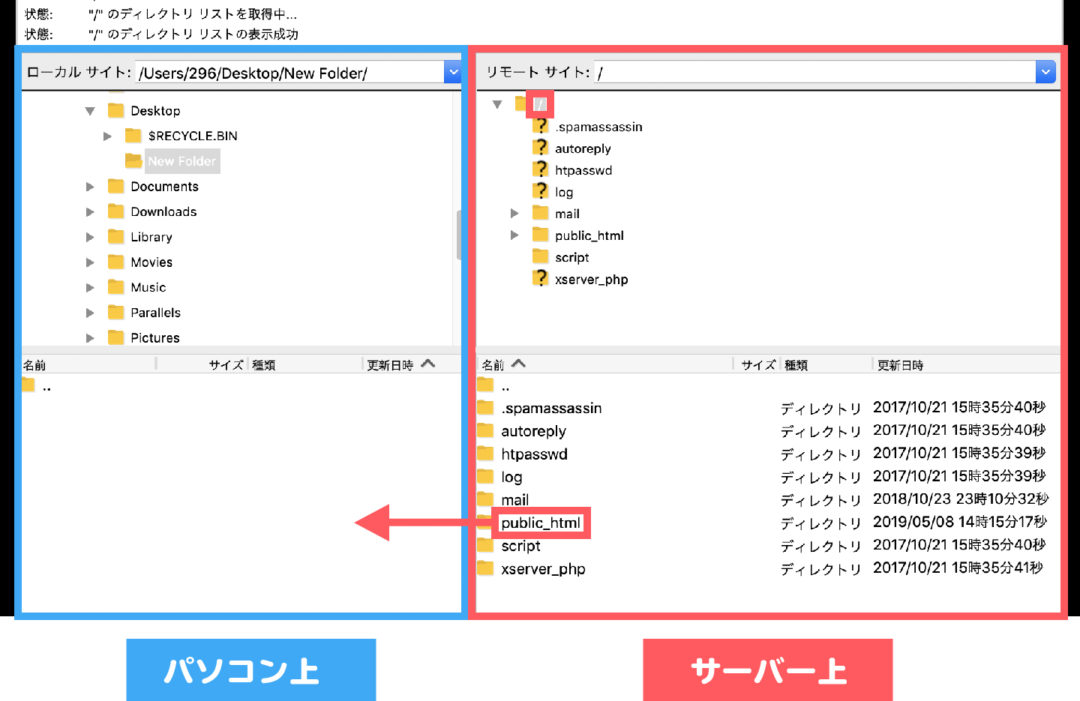
/public_html(エックスサーバーの場合)
WordPressでサイトを表示させるためのファイル一式をバックアップします。画面はエックスサーバーのレンタルサーバーを例にしておりますが、[public_html]フォルダにサイトに関わるすべてのファイルがはいっていますので、[public_html]ごと、右から左にドラッグアンドドロップしてパソコン上にダウンロードします。
このフォルダには、アップロードした画像も含まれますので画像の量や通信環境よってはダウンロード時間がかかる場合があります。
データベースのバックアップ
データベースのバックアップは、phpMyAdimiというMySQLデータベースを管理するプログラムをつかっておこないます。
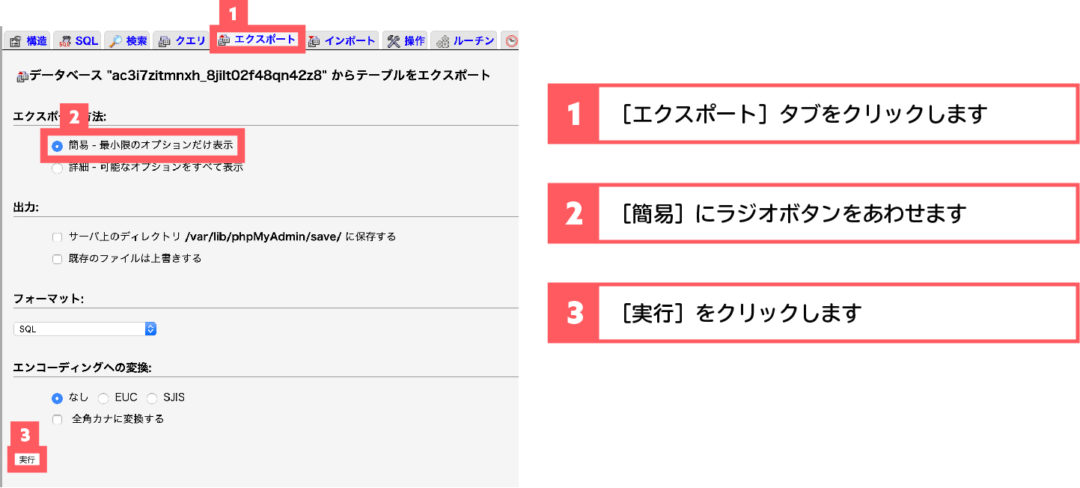
テーマの更新前におこなうバックアップ
テーマの更新をおこなうと、WordPress本体との互換性やプラグインとの互換性またサーバーの仕様によって、不具合が生じてエラーが表示されたり最悪はサイトがダウンしたりすることもあります。
バックアップ前には必ずバックアップをとりましょう。
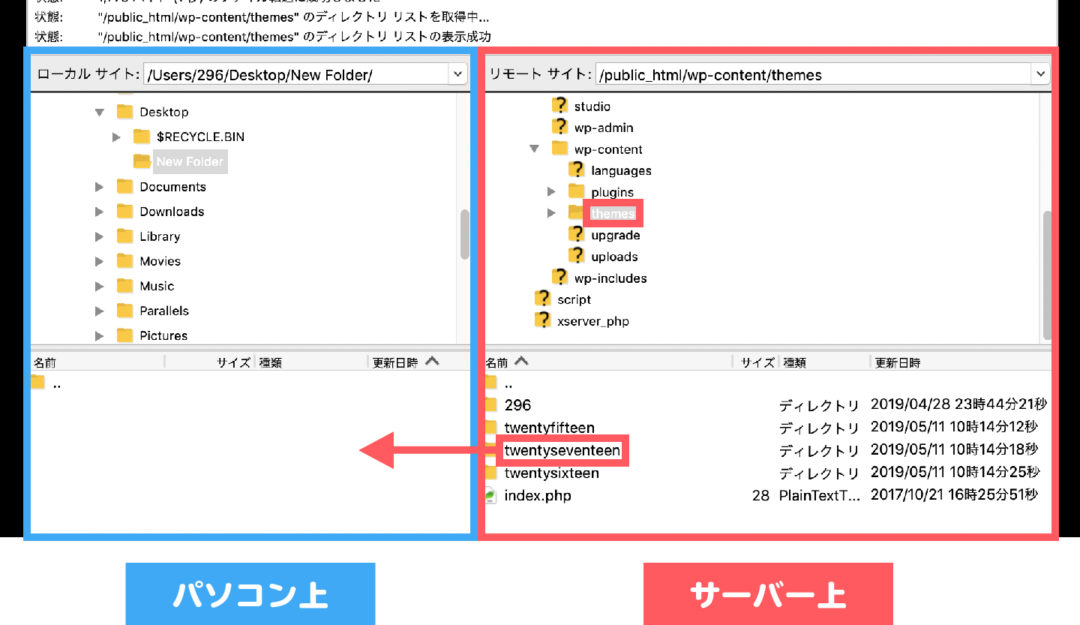
wp-content/themes/twentyseventeen
WordPress純正テーマの[Twentyseventeen]がアップデートされる際を例にしてみましたが、このように[themes]フォルダのなかに[twentyseventeen]フォルダがありますので、[twentyseventeen]フォルダごと、右から左にドラッグアンドドロップしてパソコン上にダウンロードします。
バックアップをとるのはアップデート対象のテーマのみで問題ありませんが、面倒であれば[themes]フォルダごとバックアップしてしまってもよいでしょう。
プラグインの更新前におこなうバックアップ
プラグインをインストールしている数が多いと頻繁にアップデートがおこなわれます。プラグインのアップデートをおこなったことにより不具合が生じてエラーが表示されたりサイトがダウンしたりとすることもあります。
バックアップ前には必ずプラグインのバックアップをとりましょう。
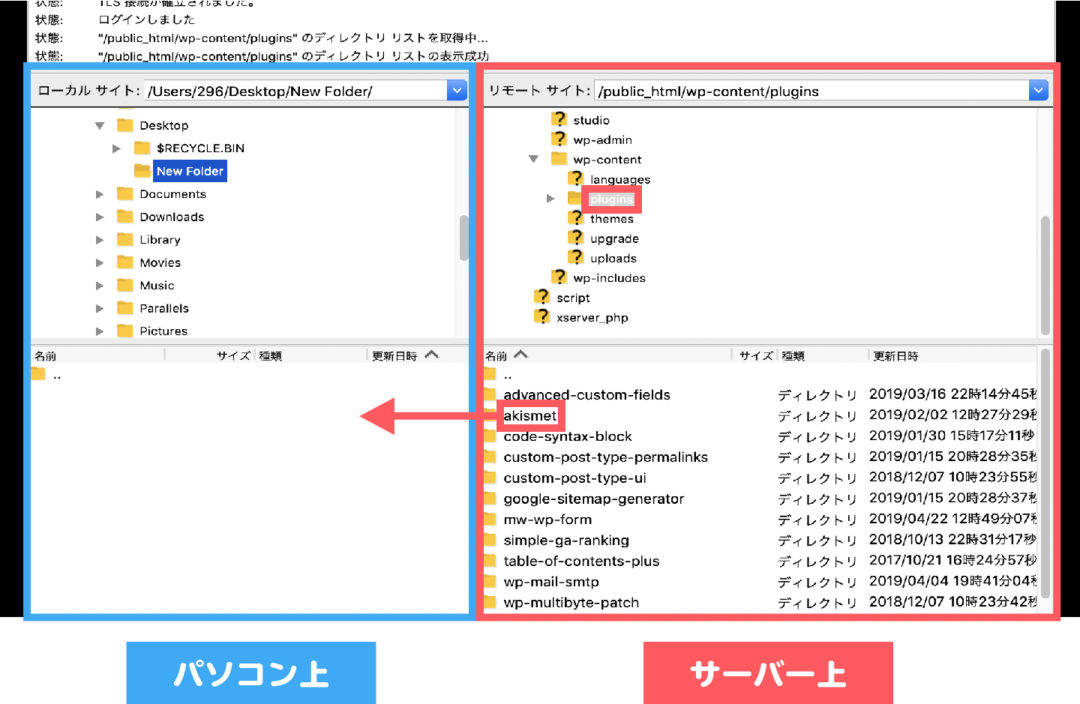
wp-content/plugins/akismet
スパム系のプラグイン[Akismet]がアップデートされる際を例にしてみましたが、このように[pluguin]フォルダのなかに[Alismet]フォルダがありますので、[Akismet]フォルダごと、右から左にドラッグアンドドロップしてパソコン上にダウンロードします。
バックアップをとるのはアップデート対象のプラグインのみで問題ありませんが、面倒であれば[plugins]フォルダごとバックアップしてしまってもよいでしょう。
